想必在座的各位对萤石云视频软件并不陌生,那么你们知道萤石云视频被隐藏了怎么办吗?下文就为你们带来了萤石云视频被隐藏了的解决方法,感兴趣的用户一同来下文看看吧。
萤石云视频被隐藏了怎么办?萤石云视频被隐藏了的解决方法
1、打开萤石云APP,在视频右下角,点击“:”,进入设置界面;

2、在设置界面,找到并点击“视频通道管理”;
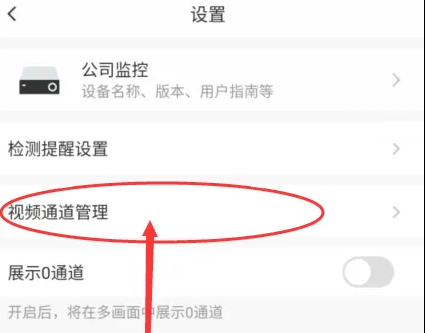
3、进入视频通道管理后,可以发现有哪些视频通道被隐藏了,点击被隐藏的通道,进入该通道设置;
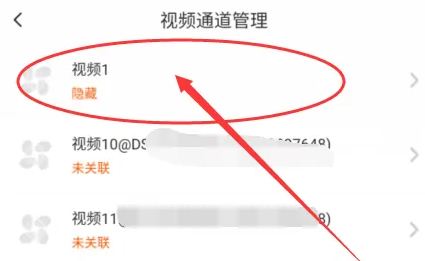
4、进入通道设置后,找到并点击“*设置”;
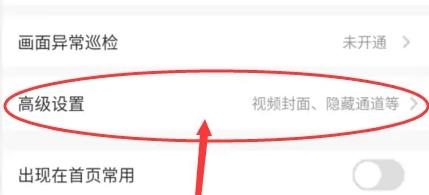
5、在*界面,可以找到“隐藏通道”,点击右边的圈圈,消息隐藏即可。
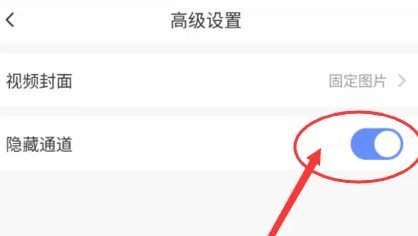
以上就是小编带来的萤石云视频被隐藏了的解决方法,更多相关资讯教程,请关注。

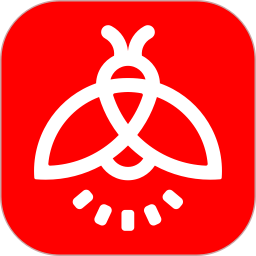

 jovi语音官方下载最新版
jovi语音官方下载最新版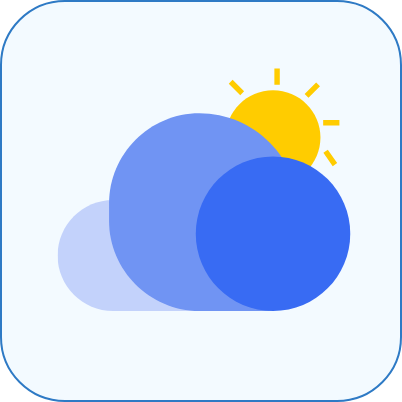 风和天气
风和天气 蓝莓院子
蓝莓院子 评分分配
评分分配 多多灵动岛
多多灵动岛 酷听音乐大全app
酷听音乐大全app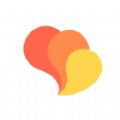 皮皮手机壁纸app
皮皮手机壁纸app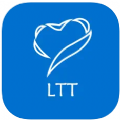 乐淘淘购app
乐淘淘购app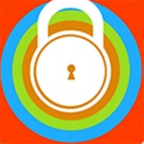 暗盒应用隐藏大师
暗盒应用隐藏大师 软推游戏
软推游戏 糖动血糖app下载
糖动血糖app下载 一键投屏助app下载
一键投屏助app下载 语音变声效果器app下载
语音变声效果器app下载 好看视频下载安装新版本2024
好看视频下载安装新版本2024 潮汐睡眠
潮汐睡眠 木头师傅安装
木头师傅安装 WiFi畅联精灵app下载
WiFi畅联精灵app下载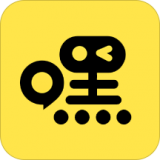 嘿嘿语音下载最新版
嘿嘿语音下载最新版









 安卓免费主题软件推荐合集
安卓免费主题软件推荐合集
 河南打车软件推荐下载
河南打车软件推荐下载
 东莞便宜好用的打车软件推荐
东莞便宜好用的打车软件推荐
 长沙便宜好用的打车软件推荐
长沙便宜好用的打车软件推荐
 永久免费追剧电视软件下载推荐
永久免费追剧电视软件下载推荐
 可视化音频波形手机软件下载推荐
可视化音频波形手机软件下载推荐